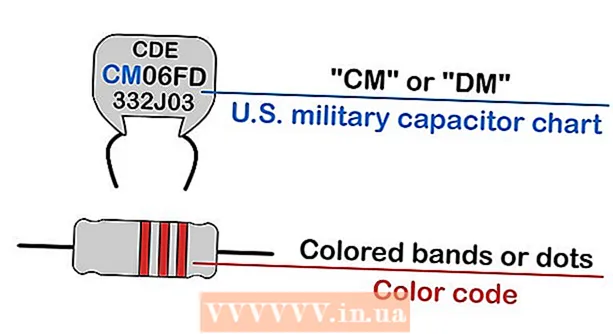Schrijver:
Peter Berry
Datum Van Creatie:
13 Juli- 2021
Updatedatum:
1 Juli- 2024
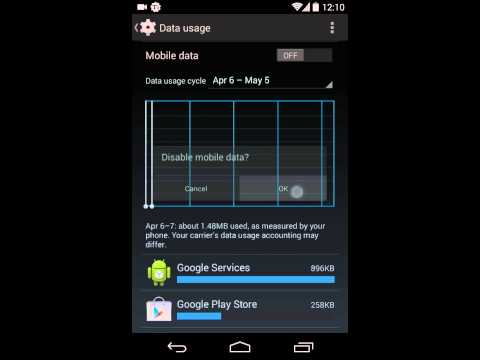
Inhoud
Momenteel worden de meeste mobiele abonnementen geleverd met mobiele gegevens die meestal via het mobiele netwerk worden verzonden. U kunt op internet surfen, muziek downloaden, video's streamen en dingen doen waarvoor een internetverbinding nodig is. Mobiele gegevens kunnen worden in- en uitgeschakeld om te voorkomen dat de maandelijkse limieten worden overschreden.
Stappen
Open de app Instellingen. U vindt dit item in de app-lade of op het startscherm. Het pictogram ziet eruit als een versnelling.
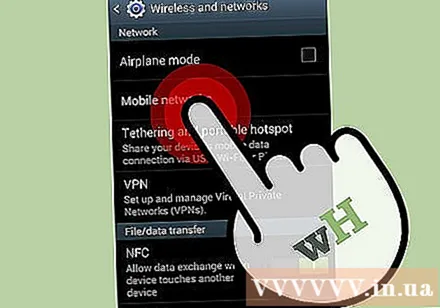
Klik op de optie "Datagebruik". Dit item staat bovenaan het menu.- Oudere versies van Android hebben mogelijk de optie "Mobiele netwerken".
Tik op de schuifregelaar 'Mobiele gegevens'. Dit zal de mobiele data naar de ON-positie veranderen. Vink op oudere Android-versies het vakje "Gegevens ingeschakeld" aan.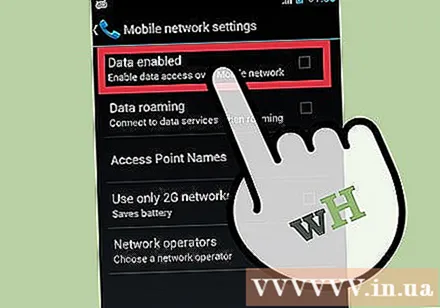
- Opmerking: het mobiele abonnement ondersteunt mobiele data om het te activeren. Je hebt ook een mobiel netwerk nodig om je mobiele dataverbinding te gebruiken.
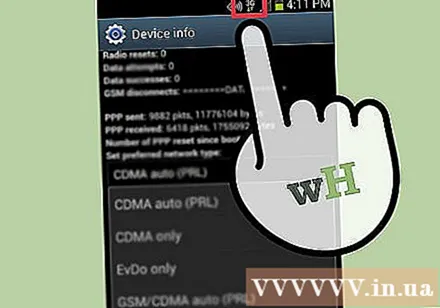
Controleer de dataverbinding. Naast de signaalontvangstmasten in de Meldingsbalk zie je de regel "3G" of "4G". Houd er rekening mee dat niet alle apparaten dit weergeven wanneer de gegevensverbinding is ingeschakeld, dus de beste manier om dit te controleren, is door een webbrowser te openen en te proberen toegang te krijgen tot een website. advertentie
Los problemen op
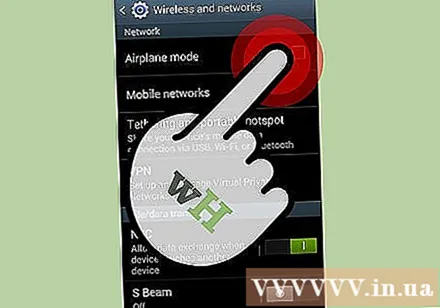
Zorg ervoor dat de vliegtuigmodus is uitgeschakeld. De vliegtuigmodus schakelt uw mobiele gegevensverbinding uit. U kunt de vliegtuigmodus uitschakelen via het menu Instellingen of door de aan / uit-knop ingedrukt te houden en op de vliegtuigmodus te drukken.
Controleer tijdens roamen. De meeste apparaten schakelen gegevens standaard uit als u buiten het netwerkbereik aan het roamen bent. Dit komt doordat datakosten voor roaming vaak veel duurder zijn dan die van uw provider. Als u tijdens roaming een dataverbinding nodig heeft, kunt u deze activeren.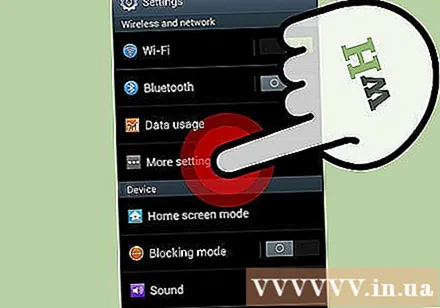
- Open de app Instellingen en selecteer "Datagebruik".
- Druk op de Menu-knop (⋮) in de rechterbovenhoek.
- Selecteer "Dataroaming".
Zorg ervoor dat u de datalimiet van de provider niet overschrijdt. Afhankelijk van uw mobiele abonnement heeft u een harde limiet voor gegevens per betalingscyclus. Als u deze limiet overschrijdt, kan uw mobiele gegevensverbinding worden aangepast of volledig worden stopgezet.
- U kunt uw mobiele datagebruik volgen in het menu "Datagebruik", maar de limieten van uw serviceprovider worden niet weergegeven.
Start het apparaat opnieuw op als het mobiele datanetwerk geen verbinding kan maken. Als je alles hebt uitgecheckt maar nog steeds geen datanetwerkverbinding hebt, zou een snelle start het probleem moeten oplossen. Zorg ervoor dat het apparaat volledig is uitgeschakeld en start het apparaat vervolgens opnieuw op.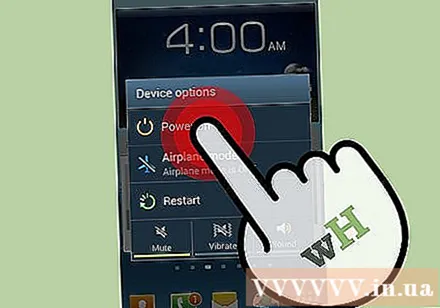
Neem contact op met de klantenservice van uw provider om de APN-instellingen te resetten. Het apparaat maakt verbinding met Access Point Names (APN) wanneer het een datanetwerk ontvangt. Als deze APN's zijn gewijzigd, kunt u geen verbinding maken met het netwerk. Neem contact op met de klantenservice van uw netwerkaanbieder voor de juiste APN-reset.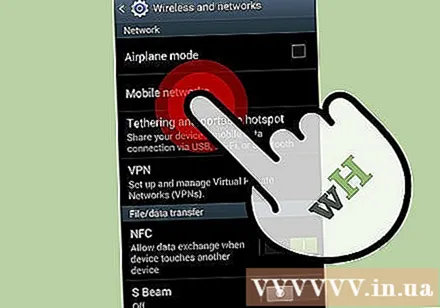
- U kunt de APN-instellingen aanpassen door de app Instellingen te openen en "Mobiele netwerken" te selecteren en vervolgens op "Namen toegangspunten" te tikken. Op uw oude telefoon bevindt de optie "Mobiele netwerken" zich mogelijk onder "Meer ..." in het menu Instellingen.
Advies
- U kunt het gedeelte "Datagebruik" openen via de meldingsbalk. Dit hangt af van uw apparaat en provider.